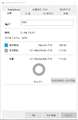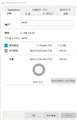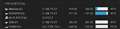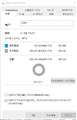ハードディスク・HDD(3.5インチ) > WESTERN DIGITAL
よろしくお願いします。
知り合いから添付したHDDを貰ったのですが320Gなのに113Gと表示されます。
HDDを入れるケースは頂きました。
すこし少なめに表示するものだとは思ってますがこんなに少なめに表示されるのでしょうか?
このHDDは知り合いが廃棄するPCから外したものでエイサーのデスクトップ(WindowsMe)に使われてたものだそうです。
何年も捨てないで保管してたPCだそうです。
HDDだけ外して廃棄したそうです。
スマホで撮った写真をこれに保管しようと思ってます。
Googlephotoに保管してありますがここにも保管しようと思ってます。
クイックフォーマットしても表示は113Gだったのでクイックじゃない方法でフォーマットをやり直してます(意味ないですか?)
時間がかかりましたがやっぱり113Gと表示されました。
どうせならとexFATにしてみましたがこれも意味ないですか?
書込番号:23033072
![]() 0点
0点
ディスクの管理のHDDの状況は確認されているのでしょうか?
320GBのHDDですけど別にパーテーションを作成していませんか・
書込番号:23033146
![]()
![]() 0点
0点
>EPO_SPRIGGANさん
ありがとうございます。
あっ、それだっと思いました。
さっそく連絡したところCとDドライブがあったということです。
PCを確認したらもうひとつドライブがありました。
これもフォーマっトしました。
170Gぐらいありそうです。
合計で約283Gぐらいでしょうか、納得しました。
パーテーションで分ける必要がないのでなくす方法を勉強します。
書込番号:23033251
![]() 0点
0点
>パーテーションで分ける必要がないのでなくす方法を勉強します。
2つめのパーティションを削除→1つ目のパーティションの容量を拡張。これで良いと思います。
書込番号:23033291
![]()
![]() 2点
2点
片方だけではなく両方のパーテーションを一度削除した方がいいかもしれません。
それぞれのパーテーションのところで右クリックして「ボリュームの削除」でパーテーションを削除すれば良いでしょう。
未割り当てがまとまったところで、改めて全体を一つのパーテーションとしてボリュームを作成してフォーマットしましょう。
書込番号:23033314
![]() 0点
0点
Window10をご使用だろうと思いますが、
EPO_SPRIGGANさんがご指摘の「ディスクの管理」へのアクセス方法や使用方法などは、例えば次のサイトをご参考に。
https://pc-karuma.net/windows-10-computer-disk-management/
https://www.disk-partition.com/jp/windows-10/windows-10-disk-management.html
https://jp.easeus.com/partition-manager/windows-10-disk-management.html
書込番号:23034213
![]()
![]() 1点
1点
>tatumigaさん
>EPO_SPRIGGANさん
>KAZU0002さん
ありがとうございました(^.^)/~~~
おかげさまで出来たみたいです。
320Gとはずいぶん差がありますがこういうものなんですね。
ファイル形式は標準のものにしました。
書込番号:23034472
![]() 1点
1点
ディスク管理ソフトは、Acronis Disk Directorが使いやすくて便利だと思います。
私は、Acronis Disk Director12を使っていますが、12.5が出ているので、そろそろバージョンアップかなと迷っている所。
興味があるなら、試用版をスレ主さんも試してみて下さい。ご参考迄。
https://www.acronis.com/ja-jp/personal/disk-manager/
>320Gとはずいぶん差がありますがこういうものなんですね。
HDDなどの容量表示でズレが発生するのは、次の通りです。
>二進法は「1,000」を「1,024」として計算します。このため、使用している単位が大きくなると表示の誤差も大きくなります。
https://note.cman.jp/other/filesize/
https://oshiete.goo.ne.jp/qa/2365448.html
書込番号:23034886
![]() 0点
0点
>tatumigaさん
ソフトの紹介、ありがとうございます。
もうHDDを弄ることはないと思います。
目的は達成されました(^^♪
機会がありましたら次回もよろしくお願いします。
書込番号:23036405
![]() 0点
0点
>keikoけいこさんへ
了解。まあ、一般的なユーザの場合、大抵そうでしょうね。
私もそうで、年1〜2回しか「コンピュータの管理」とか、Acronis社のソフトは使いません・・・・。ただ、使用法を誤ると重大な結果になりかねないソフトなので、時々アクセスして、機能を確認するようにはしています。
最後に、「コンピュータの管理」アイコンをPC画面上に作成する手順をご紹介します。
これがあれば、マウスでワンクリックするだけで、「コンピュータの管理」にアクセスできます。
「滅多に使わない」機能ソフトの「面倒なアクセス」手順をパスできます。
「コンピュータの管理」アイコンをPC画面に作成する手順。
a.画面上の何の表示もない位置で、マウスの右ボタンをクリックする。
b.「新規作成」→「ショートカット」を順に左ボタンでクリック。
c.「項目の場所を入力して下さい」の空欄に、キーボードから「compmgmt.msc」と入力し、「次へ」をマウスの左ボタンでクリック。
d.「このショートカットの名前を入力して下さい」に「コンピュータの管理」と入力し、「完了ボタン」押す。
e.画面上に「コンピュータの管理」アイコンが表示されているのを確認する。
f.作成されたアイコンをマウスの左ボタンでダブルクリックし、「コンピュータの管理」→「ディスクの管理」が機能する事を確認する。以上。
作成されたアイコンの画像が気に入らないので変更したい場合の手順。
a.変更したいアイコンの上にマウスカーソルを置き、右ボタンでクリック
b.「プロパティ」をマウス左ボタンでクリック。
c.「アイコンの変更」をマウス左ボタンでクリック。
d.表示されたサンプルの中から好きな画像を選択し、OKをマウス左ボタンでクリック。
e.「適用」→「OK」ボタンを順にマウス左ボタンでクリック。以上。
書込番号:23038836
![]() 0点
0点
>tatumigaさん
ありがとうございます。
私はデスクトップは何も置きたくない派なんです。
ゴミ箱もありません。
親戚から譲ってもらったPCと格闘中でして要らないソフトを削除したりしてます。
コンピュータの管理とかディスクの管理はスタートを右クリックすれば出るのでこれでいいと思ってます。
書込番号:23039382
![]() 1点
1点
このスレッドに書き込まれているキーワード
「ハードディスク・HDD(3.5インチ) > WESTERN DIGITAL」の新着クチコミ
| 内容・タイトル | 返信数 | 最終投稿日時 |
|---|---|---|
| 1 | 2025/11/01 12:38:42 | |
| 0 | 2025/11/01 3:14:38 | |
| 4 | 2025/10/28 22:35:07 | |
| 19 | 2025/10/24 18:36:02 | |
| 25 | 2025/09/29 5:36:58 | |
| 2 | 2025/08/03 18:42:33 | |
| 4 | 2025/08/19 19:38:09 | |
| 0 | 2025/07/25 19:48:06 | |
| 0 | 2025/07/19 1:33:23 | |
| 6 | 2025/07/09 17:34:42 |
クチコミ掲示板検索
新着ピックアップリスト
-
【欲しいものリスト】O11D mini v2 White SL no LCD build
-
【欲しいものリスト】やっさんのぱそこん
-
【欲しいものリスト】PC構成20251031
-
【欲しいものリスト】メインPC再構成
価格.comマガジン
注目トピックス
(パソコン)
ハードディスク・HDD(3.5インチ)
(最近5年以内の発売・登録)